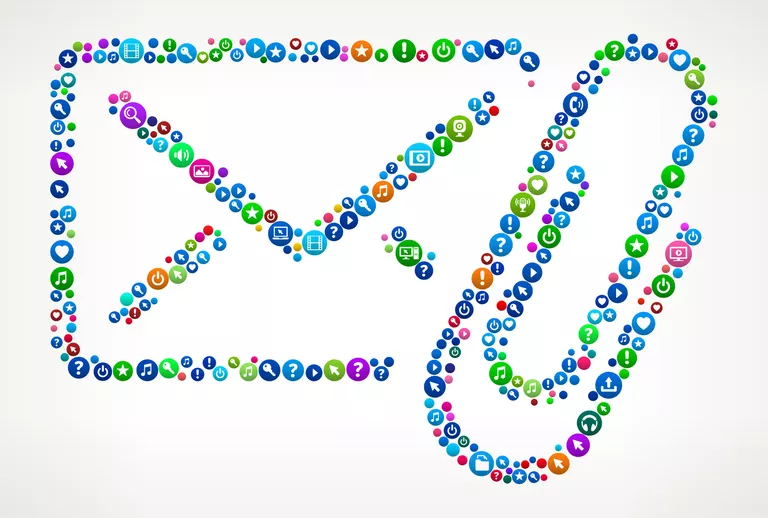
Aunque Gmail es perfectamente capaz de reenviar varios correos electrónicos simultáneamente, la versión predeterminada de Gmail para webmail no admite la posibilidad de adjuntar varios correos electrónicos.
Índice de contenidos
Reenviar mensajes de uno en uno
El método más fácil de reenviar más de un mensaje es reenviar cada mensaje individualmente. Este enfoque funciona mejor si sólo tiene unos pocos mensajes que enviar. Simplemente abra cada mensaje, reenvíelo y siga adelante.
Instalar un complemento o una extensión
El cliente web de Gmail admite complementos, pero ese ecosistema es limitado. Es posible que encuentre una aplicación o servicio específico que satisfaga sus necesidades o que no.
Sin embargo, la tienda web de Chrome incluye extensiones basadas en Chrome que afectan a la funcionalidad de Gmail. Si no encuentras un complemento de Gmail, es posible que encuentres una extensión de Chrome que se adapte a tus necesidades. Entre las dos opciones más populares se incluyen Multi Email Forward para Gmail y Multi Forward para Gmail. Aunque estas extensiones tienen un nombre similar y realizan tareas similares, son productos de diferentes organizaciones.
La instalación de una extensión de Chrome te limita a los navegadores que se ejecutan en el motor Chromium y pueden instalar extensiones basadas en Chrome, básicamente, Chrome y Vivaldi. Los usuarios de Safari y Edge no tienen suerte hasta que Edge complete la migración de su motor a Chromium.
Usar un cliente de correo electrónico de escritorio
Microsoft Outlook se conecta de forma nativa a las cuentas de Gmail; con Outlook, puede reenviar uno o varios mensajes de correo electrónico con facilidad, de la misma forma que con los mensajes de cualquier otro proveedor. El cliente de correo electrónico integrado de Windows Mail para Windows 10 también admite de forma nativa Gmail.
Otros clientes de correo electrónico, especialmente los que no ofrecen compatibilidad con Gmail de forma inmediata, admiten, no obstante, Gmail con el acceso IMAP activado.
Descargar archivos EML
Un método laborioso consiste en descargar cada correo electrónico que desees reenviar desde la aplicación web de Gmail.
Cada vez más, los proveedores de correo electrónico admiten el cifrado de extremo a extremo. Si abres el código fuente del mensaje en la aplicación web de Gmail, es probable que veas bloques de código que representan el mensaje cifrado. Alternativamente, verá HTML sin procesar si se comunicaba con otra persona utilizando texto enriquecido o HTML. El enfoque de «ver el origen» funciona mejor con mensajes que se basan exclusivamente en mensajes de texto sin la seguridad de la encriptación.
Por el contrario, este mensaje expone el conjunto completo de encabezados del mensaje, lo que resulta útil para la resolución de problemas o la generación de informes de spam.
La descarga de correo electrónico desde la aplicación web de Gmail consta de dos pasos. Primero, debe descargar el correo electrónico a su computadora local (abra el mensaje, haga clic en el menú de tres puntos, seleccione Mostrar original , luego haga clic en Descargar original ). En segundo lugar, adjunte los mensajes descargados a un nuevo correo electrónico. Estrictamente hablando, este enfoque no es un reenvío verdadero, pero el resultado final es el mismo.








